有用户说插U盘时win7旗舰版64安装版总提示“扫描并修复U盘”那如何取消win7扫描u盘呢?其实一般情况下当U盘有不稳定因素时,win7会提示用户扫描U盘。下面就让win7之家小编给大家介绍如何取消win7扫描u盘的解决方法,希望大家可以学习起来哦。
按windows+R键启动运行窗口或者从开始里面点击运行。
在打开窗口输入services.msc再点击确定。
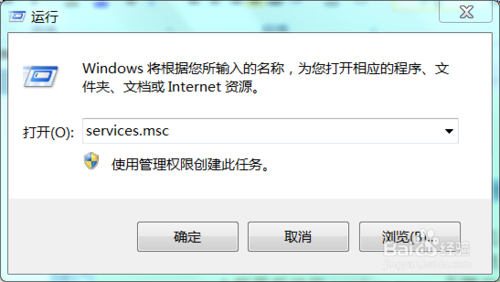
如何取消win7扫描u盘图1
系统会弹出一个系统服务框,在选项里找到名称为Shell Hardware Detection的选项,右击并点击属性。
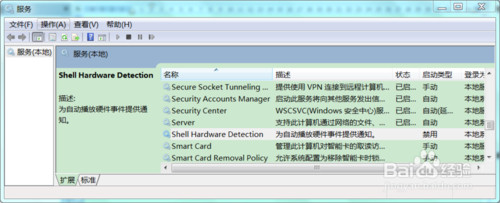
如何取消win7扫描u盘图2
在Shell Hardware Detection属性对话框里,先点击服务状态右侧的按钮“停止”,使该服务状态为“已停止”(图中红色圆圈标记);再把启动类型设置为禁用(图中蓝色圆圈标记)。之后点击应用,再一路点击确定即可。
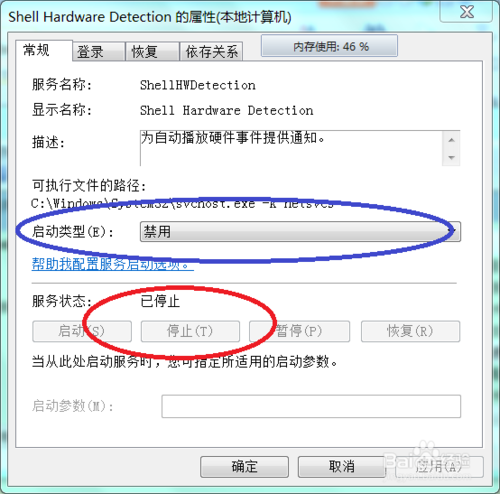
如何取消win7扫描u盘图3
好了,以上就是小编为大家介绍的如何取消win7扫描u盘的解决方法了,相信大家对如何取消win7扫描u盘的解决方法都有一定的了解了吧,如果大家还想了解更多的资讯敬请关注windows7之家官网吧。